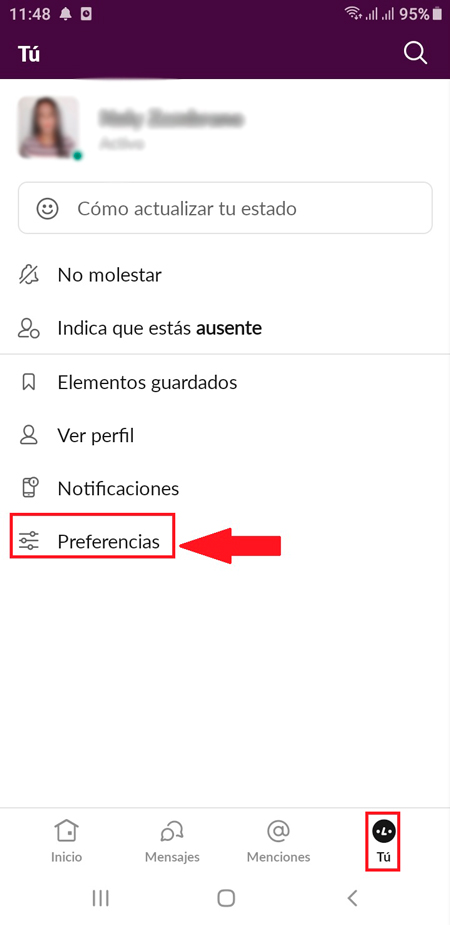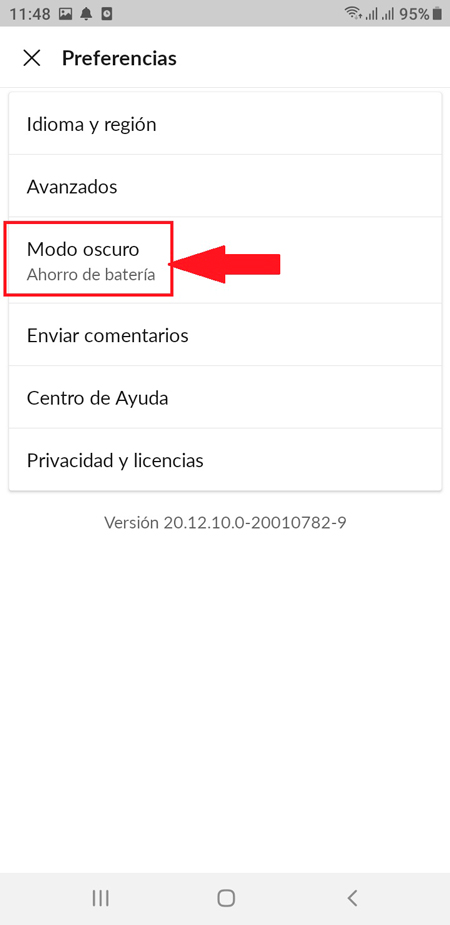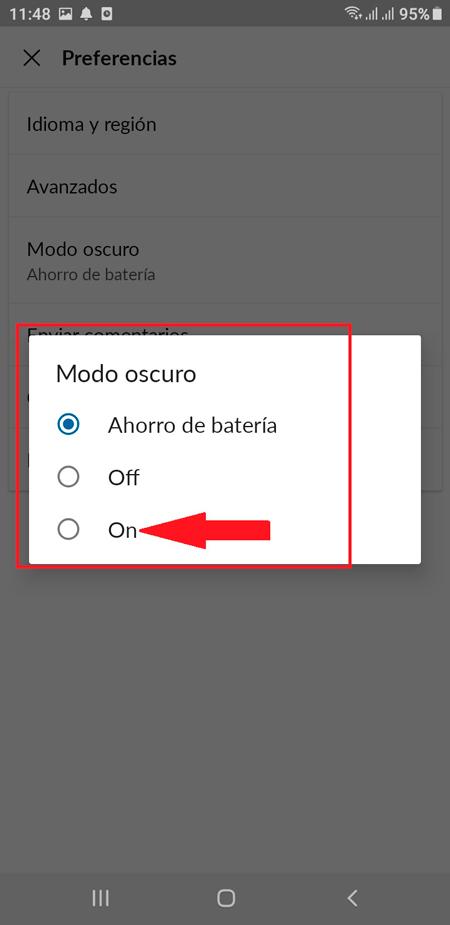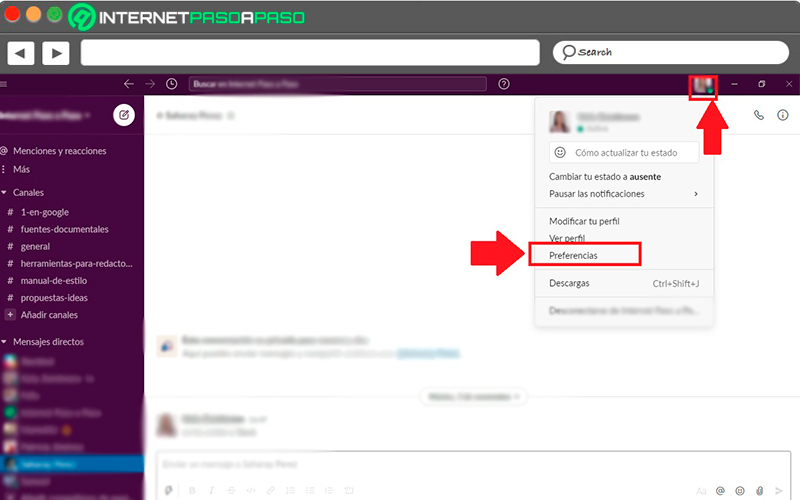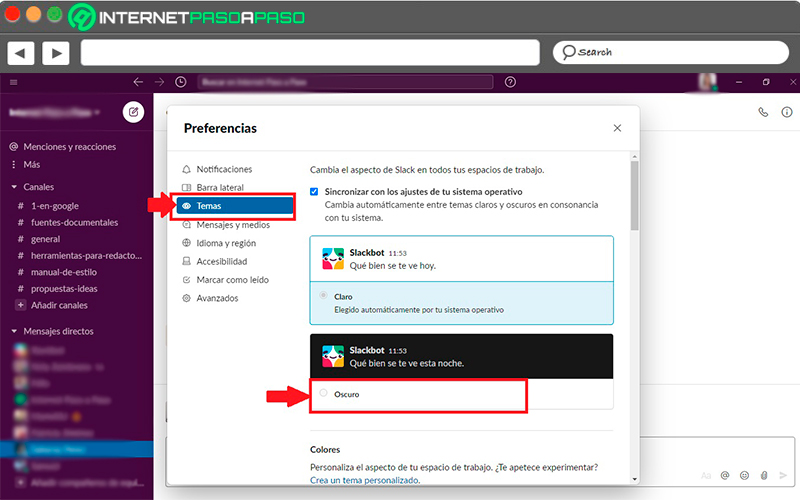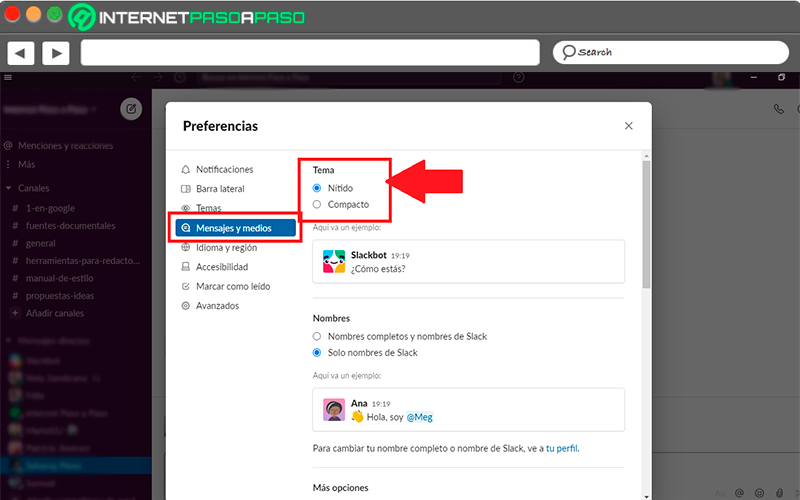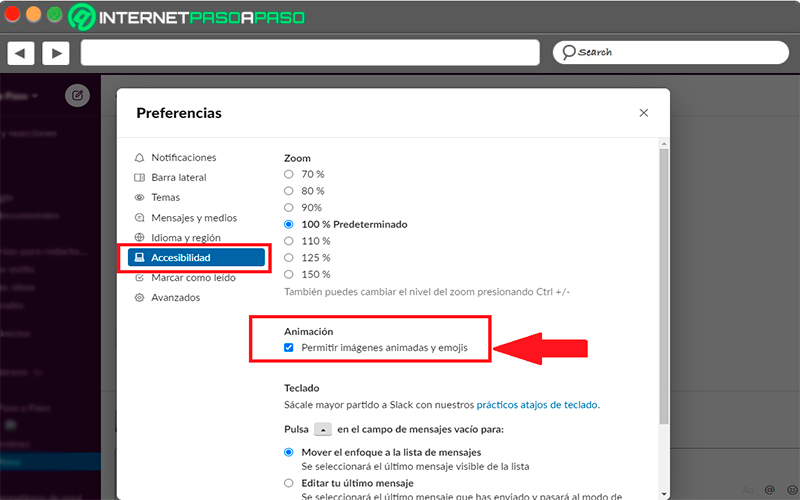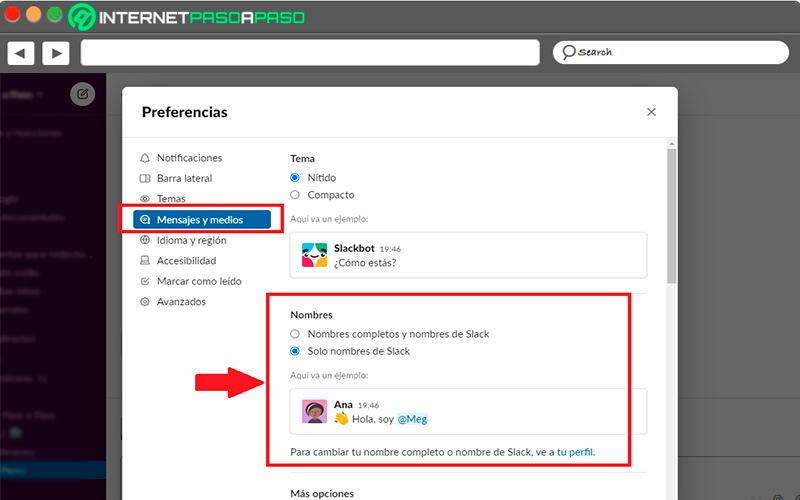Lo Último en IP@P
- Actualizaciones del Programa de Afiliados de TEMU: ¡Hasta MX$500,000 al mes!
- ¿Aún es rentable invertir en oro en comparación con la inversión en criptomonedas?
- ¡Netflix sigue siendo el rey! Estas son las plataformas de streaming con más usuarios en el mundo
- De la palanca a la pantalla: la evolución de las máquinas tragamonedas y el auge de los juegos online
- Estos son los mejores beneficios de la IA en el diseño de Logos: Innovación y Eficiencia
Al tratarse de una aplicación de mensajería instantánea que está dirigida principalmente para los equipos de trabajo, es posible que los usuarios tengan que pasar bastante horas al día en ella.
No importa desde qué tipo de dispositivo la utilices, ya sea un ordenador o smartphone, pasar tantas horas delante de estas pantallas fácilmente te pueden causar una fatiga visual.
Es por ello que Slack ha implementado el modo oscuro, el cual te brinda un aspecto mucho más agradable al momento de trabajar. Es por ello que aquí te vamos a enseñar cómo puedes activarlo fácilmente desde cualquier dispositivo.
¿Cuáles son los beneficios de utilizar el Modo Oscuro en Slack y otras aplicaciones?
El modo oscuro se ha convertido en una herramienta que ha sido implementada poco a poco por una gran cantidad de aplicaciones y programas con el objetivo de ayudarle a cuidar la salud a los usuarios. Y es que poder trabajar con poca luz claramente será mucho más agradable para la vista, especialmente para aquellas personas que pasan muchas horas en el ordenador o dispositivo móvil.
Por lo tanto, poder comenzar a disfrutar de esta función en Slack o cualquier otra aplicación te ofrecerá grandes beneficios los cuales te los vamos a enseñar a continuación:
- Uno de los beneficios más importantes de esta función es la de reducir la fatiga visual, la cual es causada mayormente por la luz emitida desde los dispositivos móviles u ordenadores. No es un secreto que estos aparatos han pasado a ser una parte fundamental para todos, por lo que cada vez es más común y necesario pasar mucho tiempo al día haciendo uso de ellos.
- Si utilizas la aplicación de Slack para tu espacio de trabajo es posible que tengas que pasar bastante tiempo allí, es por ello que gracias a la activación del modo oscuro en la app los usuarios van a tener la oportunidad de reducir lo que es la fatiga visual ocasionada mayormente por la cantidad de tiempo que se pasa observando la pantalla de cualquiera de estos aparatos.
- Te ayuda a alargar la duración de la batería bien sea la del smartphone o portátil, si tienes que pasar largas horas usando la app de Slack es posible que la batería de tu móvil no dure mucho o en tal caso la de tu portátil, lo que sin duda alguna puede convertirse en un problema si no tienes donde cargarlas de energía. Es por ello que al momento de activar el modo oscuro el dispositivo se ve menos exigido por lo que puede prolongar su duración.
- Ayuda a facilitar la lectura especialmente en las mañanas y en las noches, ya que al mostrarse un modo oscuro en pantalla el ojo no sufrirá tanto al momento de hacer la lectura, ya que estará en un ambiente muy cómodo y agradable.
Aprende paso a paso cómo activar el Modo Oscuro en tu cuenta de Slack desde cualquier dispositivo
El proceso para poder activar el modo oscuro en tu cuenta de Slack es muy sencillo, al igual que cualquier otra función de esta app no necesitarás ser un experto en ella para lograrlo.
En este caso solo debes seguir cada uno de los pasos que te indicaremos a continuación de acuerdo con el dispositivo que tengas:
En tu móvil Android
Si sueles utilizar frecuentemente Slack desde tu dispositivo móvil Android, entonces solo debes seguir cada uno de los pasos que te vamos a indicar a continuación para que puedas activar el modo oscuro y así empezar a reducir la fatiga visual.
Veamos:
- Una vez ya te encuentres dentro de la aplicación, debes dirigirte a la pestaña de “tú” ubicada en la parte inferior de la pantalla.
- En el menú que te aparece en pantalla debes seleccionar la opción de “Preferencia” la cual suele aparecer de última en el listado.
- En la nueva ventana que te aparecer en pantalla debes seleccionar la opción de “Modo oscuro”.
- Aquí se te abrirá una nueva ventana donde tienes tres opciones “Ahorro de batería”, “Off” y “On”, selecciona esta última para activarla.
- Después de esto automáticamente tu aplicación de Slack pasará a estar en modo oscuro.
En el ordenador
Si prefieres utilizar esta aplicación para tu espacio de trabajo desde el ordenador porque te parece mucho más cómoda de utilizar, entonces también vas a tener la oportunidad de activar el modo oscuro y así reducir la fatiga visual mientras haces uso de ella.
En este caso será necesario que sigas cada uno de estos pasos:
- Cuando ya hayas ingresado a la aplicación en tu ordenador, lo siguiente será hacer clic en tu imagen de perfil ubicada en la parte superior derecha de tu pantalla.
- Seguidamente debes seleccionar la opción de “Preferencia” que te aparece en el menú desplegable.
- En la nueva ventana que te aparece en pantalla debes seleccionar el ítem de “Temas” y en las opciones disponibles haz clic en “Oscuro”.
- Después de esto automáticamente la app de Slack en tu ordenador pasará a estar oscura, aquí solo debes hacer clic en el icono de cerrar una vez hayas terminado.
En tu móvil iOS
Finalmente si eres usuario de iOS y por ende utilizas la app desde uno de estos dispositivos, entonces debes saber que el procedimiento es muy similar a los mencionados anteriormente.
Más en Aplicaciones
- ¿Cuáles son las mejores aplicaciones para chatear, conocer gente y hacer amigos online gratis? Lista 2024
- ¿Cómo configurar Whatsapp Messenger en tus teléfonos Android e iOS? Guía paso a paso
- ¿Cuáles son las mejores aplicaciones de grabación de voz para Android? Lista 2024
- Android Auto ¿Qué es, cómo funciona y qué alternativas hay?
- ¿Cuáles son las mejores VPN para jugar online de manera segura y privada? Lista 2024
SÍGUENOS EN 👉 YOUTUBE TV
En este caso sigue cada uno de los pasos que te vamos a indicar a continuación:
- Lo primero que debes hacer es ingresar a Slack desde tu smartphone y allí pulsar sobre el icono de “Tú” ubicada en la parte inferior de la pantalla.
- En el menú que te aparece en pantalla debes seleccionar el ítem de “Preferencia”.
- Ahora debes escoger la opción de “Modo oscuro” que te aparece en pantalla y después solo debes presionar el botón de “Activar” para que tu app pase de estar del todo claro a oscuro.
- De esta manera puedes empezar a activar y desactivar el modo oscuro de tu app de Slack fácilmente.
Otros cambios que puedes realizar en las preferencias de Slack para cambiar el aspecto de la interfaz
Por suerte para todos los que utilizan Slack, se trata de una aplicación que es altamente personalizable, por lo que cada uno de los usuarios puede configurar diferentes opciones que les permitirá cambiar el aspecto de la interfaz.
Por lo que no solamente podrán pasarla de una vista clara a una oscura, sino que pueden probar otros elementos como los que te vamos a enseñar a continuación:
¿Vista compacta o nítida?
Si eres de las personas que constantemente le gusta utilizar Slack desde el ordenador, entonces vas a tener la oportunidad de ajustar la vista sobre cómo se muestran los mensajes, para ello debes escoger un tema y seleccionar las opciones de visualización adicionales que prefiera.
En este caso se trata sobre un tema nítido o uno compacto, esto dependerá de la forma en que quieras ver tus mensajes. Por lo general, los mensajes en Slack se muestran con el tema nítido de forma predeterminada, pero si quieres ver más mensajes al mismo tiempo entonces debes activar el tema compacto. Esto se debe a que el tema nítido muestra las fotos de perfil de los miembros junto al mensaje, mientras que en el compacto no, por lo que queda más espacio para otros mensajes.
Para poder cambiar este aspecto en la aplicación de mensajería instantánea será necesario que sigas estos pasos:
- Ingresa a Slack desde el ordenador y haz clic en la foto de tu perfil situada en la parte superior derecha de tu pantalla.
- En el menú desplegable que te aparece allí debes seleccionar el ítem de “Preferencia” que aparece en el menú.
- Ahora debes hacer clic en “Mensaje y medios” ubicada al lado izquierdo de tu pantalla.
- Seguidamente se te abrirá una nueva ventana donde debes seleccionar el tema que quieres escoger bien sea “Nítido” o “Compacto”.
Activar o desactivar animaciones
Si aún no lo sabias Slack cuenta con animaciones que puedes desactivar o activar cada vez que tú quieras. Es por ello que en algunas ocasiones puedes ver algunos emojis personalizados o GIFs que son compartidos en tu espacio de trabajo y los cuales se mueven o hacen algún gesto. Por suerte, Slack permite que sus miembros puedan gestionar estas animaciones y así las puedan cambiar en cualquier momento.
Para ello sigue cada uno de los pasos que te indicaremos a continuación:
- Una vez estés dentro de la aplicación en tu ordenador debes hacer clic en tu foto de perfil situada en la parte superior derecha de tu pantalla. Ahora si estas desde la app móvil, entonces debes pulsar sobre el icono de “Tu” ubicado en la parte inferior derecha de tu pantalla.
- En el menú que te aparece en pantalla debes seleccionar la opción de “Preferencia”.
- Una vez te encuentres en la sección de “Preferencia” deberás seleccionar el ítem de “Accesibilidad”.
- Cuando hayas ingresado allí podrás ver una casilla junto a “Permitir imágenes animadas y emojis” en caso que quieras activarla solo debes seleccionar la casilla y para desactivarla la desmarca. De esta forma puedes empezar a controlar estos tipos de aspectos en tu espacio de trabajo.
¿Mostrar nombres de Slack o nombre real?
Seguramente te has dado cuenta que Slack muestra las conversaciones e interacciones con tu nombre de usuario y no con tu nombre real de forma predeterminada. Sin embargo, esto lo puedes cambiar en caso que no quieras usar tu nombre de usuarios, especialmente si vas a unirte a un nuevo equipo de trabajo y no sabes si estas personas se presentaran con su nombre real o de usuario.
Por lo tanto, para modificar este aspecto será necesario que sigas cada uno de estos pasos:
- Slack permite a los usuarios poder mostrar su nombre completo y real en vez de su nombre de usuario si así lo desean, para ello solo debes acceder a la aplicación y hacer click en tu foto de perfil. En el menú desplegable que aparece allí debes seleccionar la opción de “Preferencia”.
- Cuando te encuentres dentro de la sección de “Preferencia” debes seleccionar el ítem de “Mensajes y medios” ubicado en el panel de la izquierda de tu pantalla.
- Al lado derecho de tu pantalla encontrarás la opción de nombres en este caso puedes marcar la casilla de “Nombres completos y nombres de Slack” o “Solo nombres de Slack” aquí selecciona la opción de tu preferencia para que puedas ver los nombres tal cual como quieres.